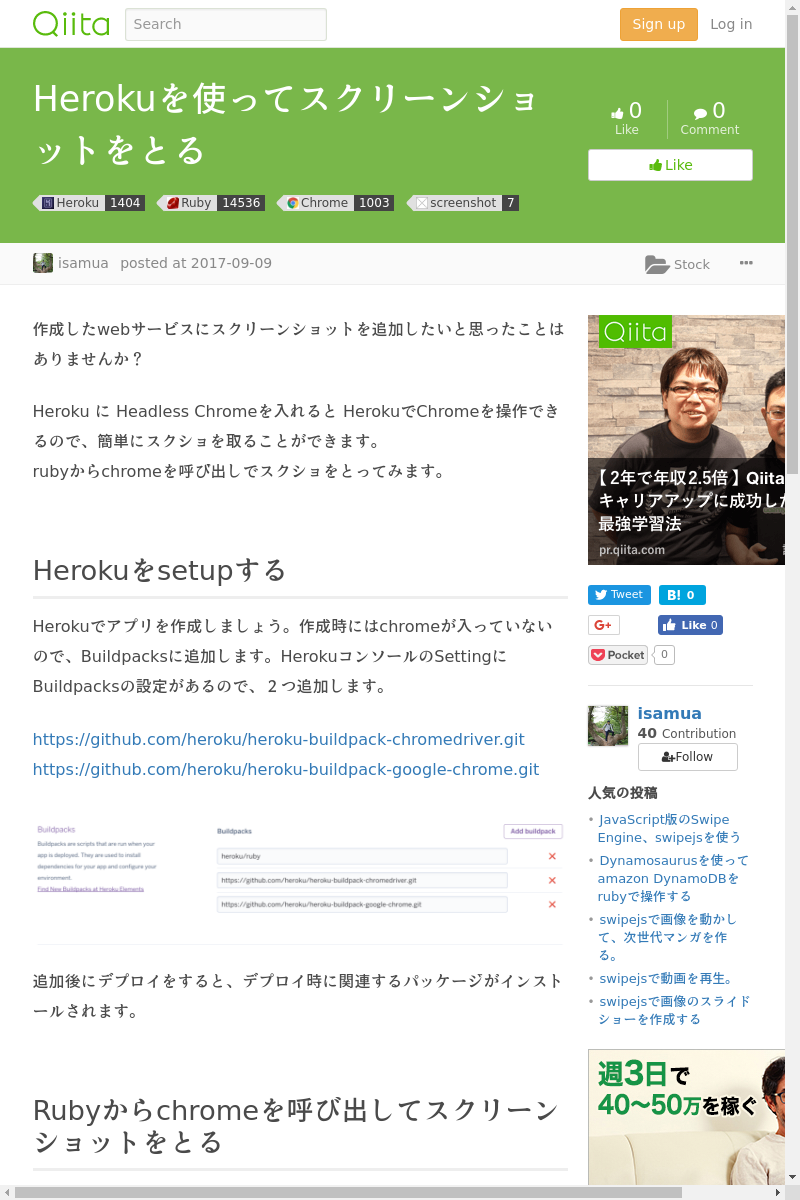作成したwebサービスにスクリーンショットを追加したいと思ったことはありませんか?
Heroku に Headless Chromeを入れると Heroku内でChromeを操作できるので、簡単にスクショを取ることができます。
rubyからchromeを呼び出しでスクショをとってみます。
Herokuをsetupする
Herokuでアプリを作成しましょう(作成手順は他を参考にしてください)。
作成時にはchromeが入っていないので、Buildpacksに追加します。HerokuコンソールのSettingにBuildpacksの設定があるので、2つ追加します。
https://github.com/heroku/heroku-buildpack-chromedriver.git
https://github.com/heroku/heroku-buildpack-google-chrome.git

追加後にデプロイをすると、デプロイ時に関連するパッケージがインストールされます。
Rubyからchromeを呼び出してスクリーンショットをとる
ruby からはcapybaraとseleniumを使ってchromeを呼び出します。
Gemfileに追加してbundle installします。
gem 'capybara'
gem "selenium-webdriver"
コードの流れは、chromeの設定をしてsessionを作成、sessionでurlを指定してwebページを訪れ、そこでスクショをとります。
session.visit後に少し待たないとchromeが画面をrenderする前のスクショがとれる場合があるのでまっています。
require 'capybara'
require 'selenium-webdriver'
base_args = %w{headless no-sandbox disable-gpu}
chrome_bin = "/app/.apt/usr/bin/google-chrome"
chrome_opts = chrome_bin ? { "chromeOptions" => { "binary" => chrome_bin, 'args' => base_args } } : {}
Capybara.register_driver :chrome do |app|
Capybara::Selenium::Driver.new(
app,
browser: :chrome,
desired_capabilities: Selenium::WebDriver::Remote::Capabilities.chrome(chrome_opts)
)
end
Capybara.default_driver = :chrome
@session = Capybara::Session.new(:chrome)
@session.visit(url)
sleep 5 # waiting for getting assets
@session.driver.browser.manage.window.move_to(0, 0)
@session.driver.browser.manage.window.resize_to(800, 1200)
sleep 1
@session.save_screenshot(cache_file)
@session.driver.quit
日本語 font
Herokuの環境では標準では日本語フォントが表示されないため、文字が化けます。フォントを用意する必要があります。herokuはfontconfigに対応しているため、ソースの直下に.fontsを作成して、そこにttsのフォントをおくとそのフォントが使われます。 http://okoneya.jp/font/ で配布しているフォントを使いました。
ソース
sinatraに組み込んだソース一式をこちらに置いておきます。
Herokuで確認
完成したものをこちらにデプロイしています。qiita上のページに限定してスクショをとるようにしています。urlを変更すれば、他のページのスクショも取れます。